Os jogos para PC são um dos maiores meios de entretenimento quando se trata de batalhas intensas e gráficos de alta qualidade. Entre todos os gêneros de jogos, a ação é atualmente a escolha popular entre os jogadores. Dessa forma, se você gosta de PUBG, Fornite ou COD, também deve estar ciente do Free Fire. Com mais de 500 milhões de downloads, é um dos jogos para smartphone mais baixado nos últimos dois anos. Portanto, nessa matéria você verá como usar o Bluestacks para jogar Free Fire no PC.
Veja também como utilizar o Emulador Nox no seu PC!
Versão de PC do Free Fire
A versão para PC do Free Fire possui a maioria dos recursos da versão móvel. O jogo começa com você caindo de paraquedas, assim como na versão de celular. Lentamente, a zona se aproxima e você permanece com seus inimigos dentro de um círculo. Dessa forma, o jogador precisa se mudar para uma área segura por tempo limitado.
Instalando e configurando o Free Fire no PC
- Primeiramente, baixe e instale o BlueStacks no seu PC. Para isso, basta clicar aqui;
- Em seguida, conclua o login do Google no BlueStacks para acessar a Play Store ou faça-o mais tarde;
- Após ter feito o login no Google, procure por Free Fire na barra de pesquisa no canto superior direito;

4. Agora, clique para instalar o Free Fire a partir dos resultados da pesquisa;
5. Por fim, clique no ícone do Free Fire na tela inicial do BlueStacks para começar a jogar.
Vantagens de jogar Free Fire no PC: jogue como um profissional com mira, uma ferramenta de mapeamento de teclas, movimento panorâmico e filmagem
Um dos recursos mais fortes que o BlueStacks oferece quando se trata de jogos de tiro e Battle Royale é, sem dúvida, a Ferramenta de Mapeamento de teclas. Essa ferramenta não apenas permite que você defina vários atalhos na tela e vincule todas as ações do jogo ao teclado, mas também concede controles e precisão significativamente aprimorados ao atirar.
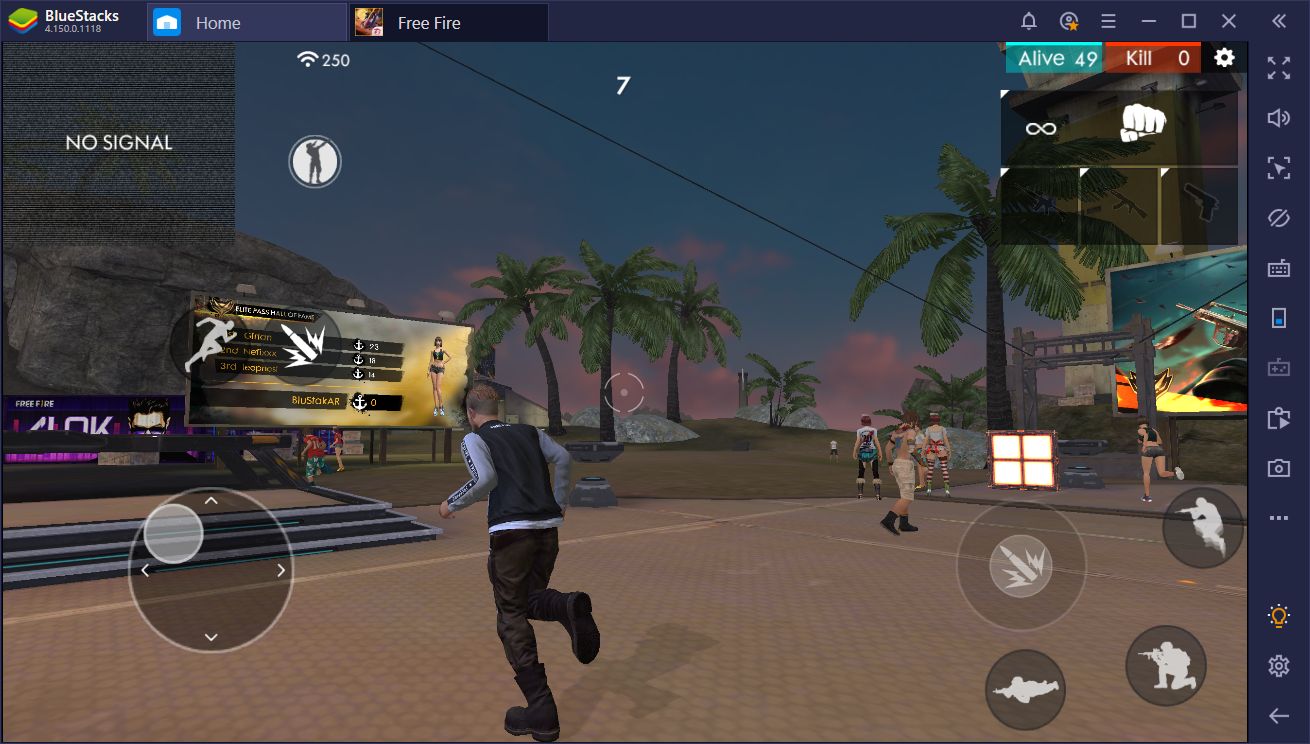
Para jogos de tiro, algumas pessoas preferem usar controladores. No entanto, enquanto jogar usando um gamepad seria definitivamente muito melhor do que tentar jogar o Free Fire com controles de tela sensível ao toque. Entretanto, nada pode chegar nem perto de um mouse e teclado clássico. Devido à precisão que concede em muitas situações, bem como aos inúmeros botões do teclado padrão, a opção WASD + Mouse se tornou um item básico em jogos de tiro e é algo que o BlueStacks pode replicar facilmente com a Ferramenta de Mapeamento de Teclas.
No entanto, a cereja no topo do Free Fire é definitivamente o Modo de Tiro, um recurso da Keymapping Tool que permite que você jogue como faria em um jogo de tiro regular. Em vez de ter que arrastar a câmera com o mouse, o modo de disparo permite deslocar e rolar a câmera simplesmente movendo o mouse e atirando com o botão esquerdo do mouse, como faria com um FPS de PC normal. Além disso, enquanto o modo de disparo está ativo, você também pode usar o ADS com o botão direito do mouse para obter mais precisão nos tiros de longa distância.
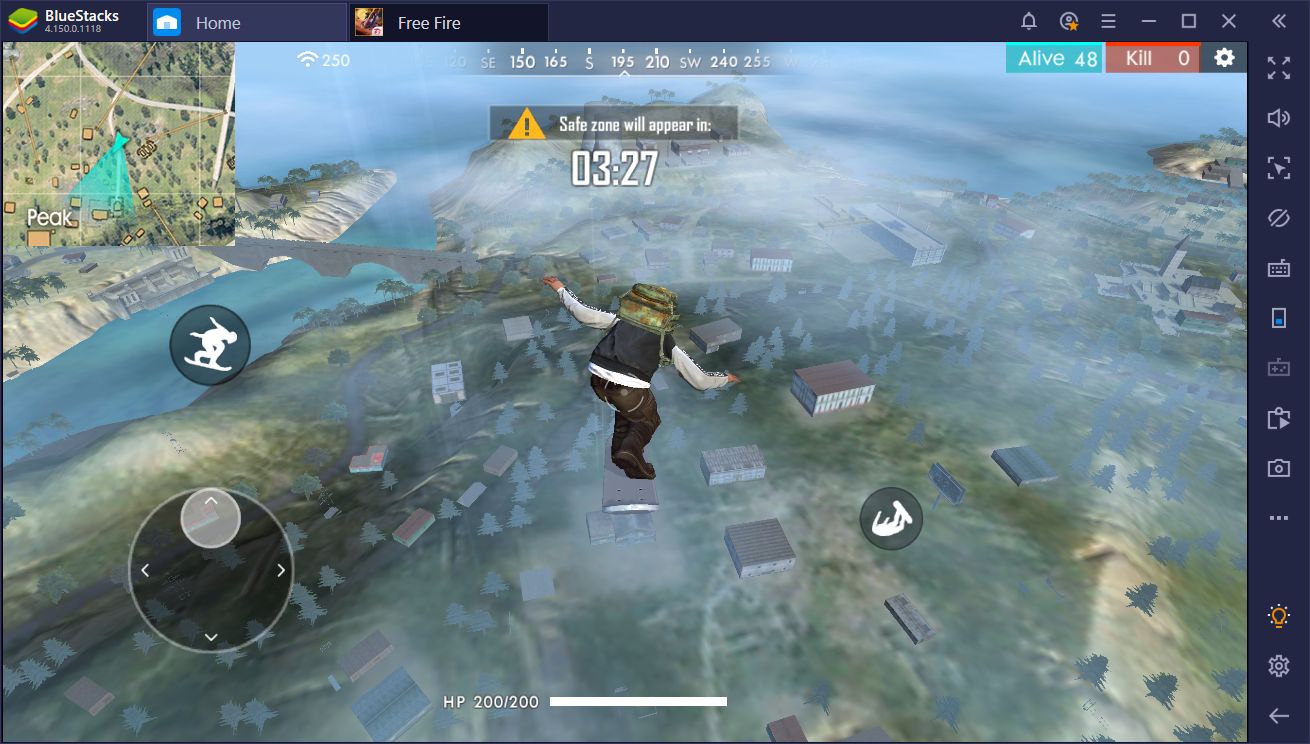
Vantagens de jogar Free Fire no PC: nunca perca uma batalha com controles inteligentes
A coisa sobre esses jogos móveis de battle royale é que, apesar de exigir que você jogue no topo do jogo enquanto corre pelo campo de batalha, você também precisará navegar pelos menus e clicar em itens na interface do usuário. Coisas como marcar locais no mapa, navegar em seu inventário e verificar seu equipamento, além de outras tarefas semelhantes, exigem que você desvie os olhos do campo, o que pode custar a partida.
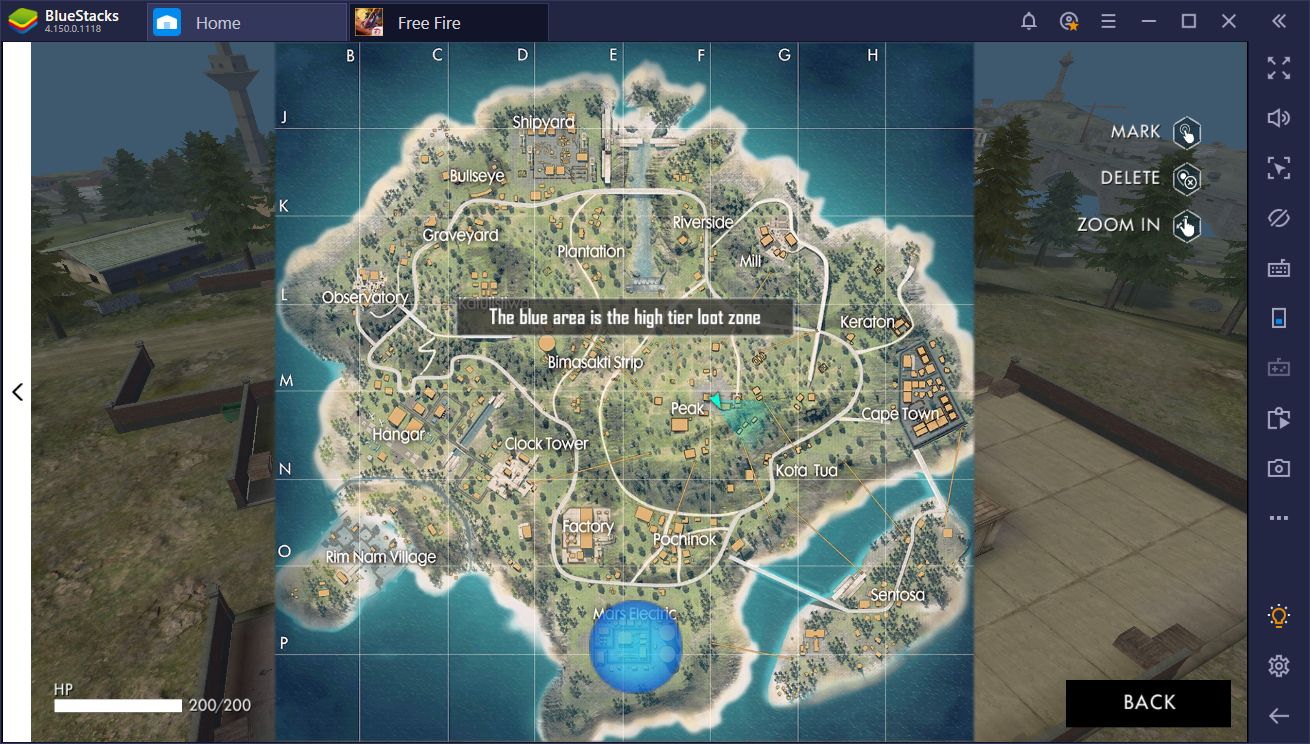
Felizmente, para aqueles momentos em que você absolutamente precisa verificar um menu, o BlueStacks Smart Controls pode facilitar muito o processo, pois você não precisa desativar o modo de disparo manualmente. Em vez disso, o emulador faz isso automaticamente graças à magia que nossos engenheiros inventaram. Isso se aplica a qualquer menu que exija entrada do mouse, seja o mapa ou o inventário. E quando terminar e fechar o menu, o BlueStacks ativará automaticamente o modo de disparo para que você possa voltar à ação.
Se, por algum motivo, você não gostar de usar controles inteligentes, poderá desativá-los facilmente na “Guia do jogo”, à direita da tela do BlueStacks. O que nos leva ao próximo ponto.
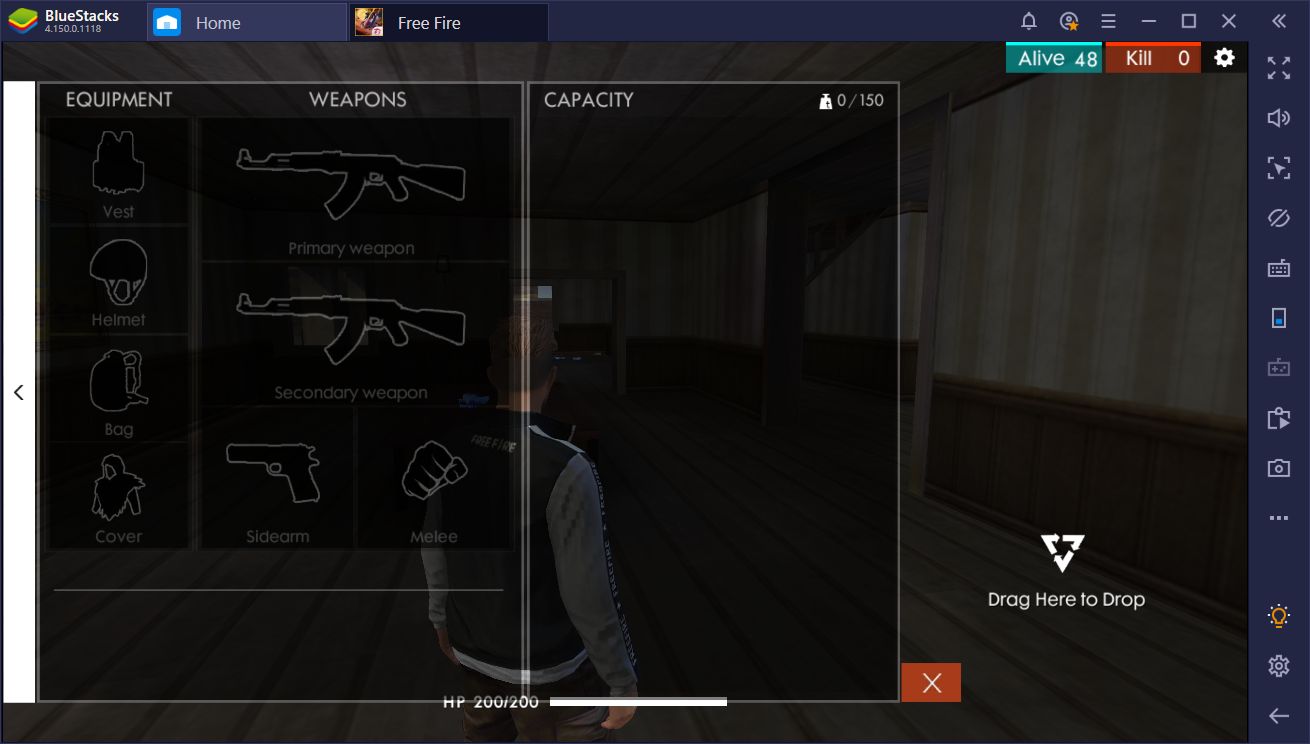
Vantagens de jogar Free Fire no PC: consulte seus controles em tempo real com o guia do jogo
Todos nós já estivemos lá: no meio de um intenso tiroteio em Free Fire, quando, de repente, ficamos em branco e não nos lembramos de qual botão pressionar para curar ou lançar uma granada. Embora você possa facilmente ter seus controles na tela o tempo todo usando a sobreposição (Ctrl + Shift + F6), esses ícones às vezes podem atrapalhar e dificultar a localização de inimigos distantes.
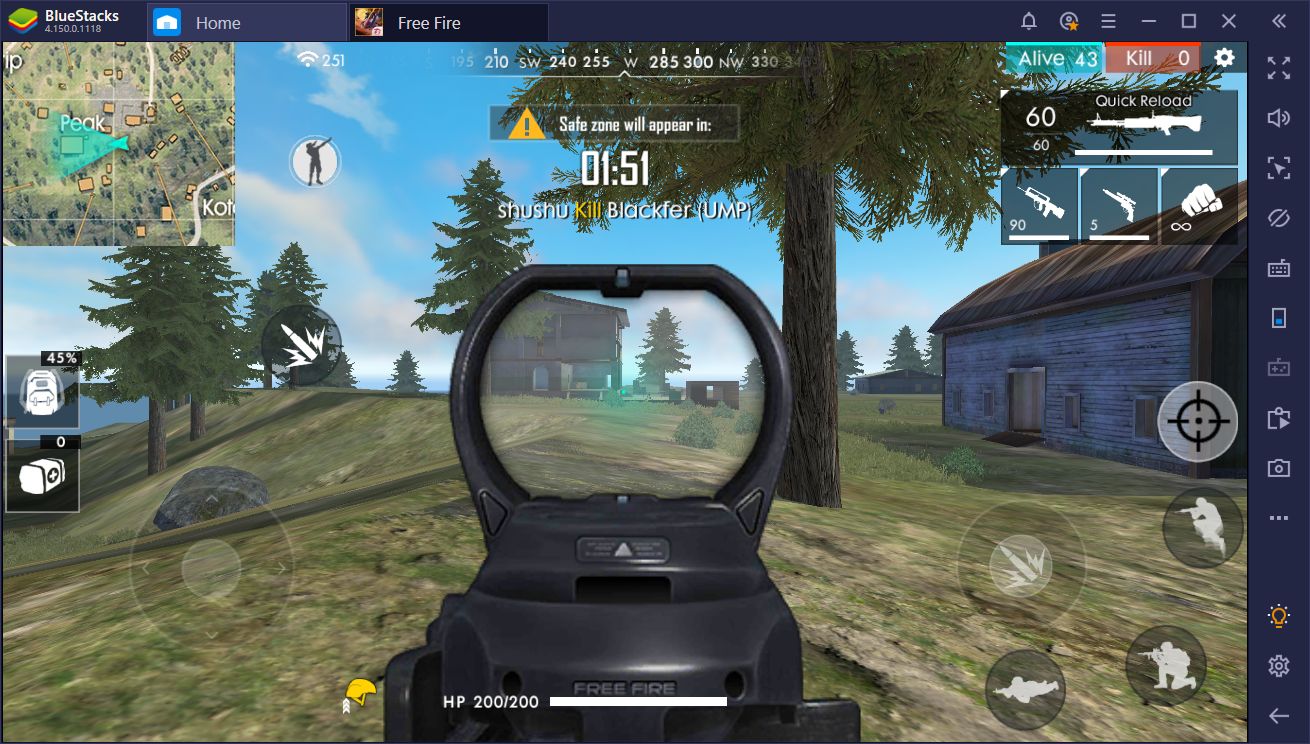
O Guia do Iniciante lida com esse problema, mostrando seus controles em um painel útil à direita. Portanto, sempre que precisar verificar como usar determinadas funções no jogo, você pode simplesmente mudar sua visão para o painel e descobrir rapidamente o botão correspondente. Além disso, você também pode modificar os atalhos em qualquer lugar com o “Guia do Jogo”, facilitando a personalização de seus controles sem precisar sair da partida. Por fim, no Free Fire, você também pode modificar determinadas configurações especiais, como alternar controles inteligentes ou otimizar suas configurações para este jogo, através do “Guia do Jogo”.
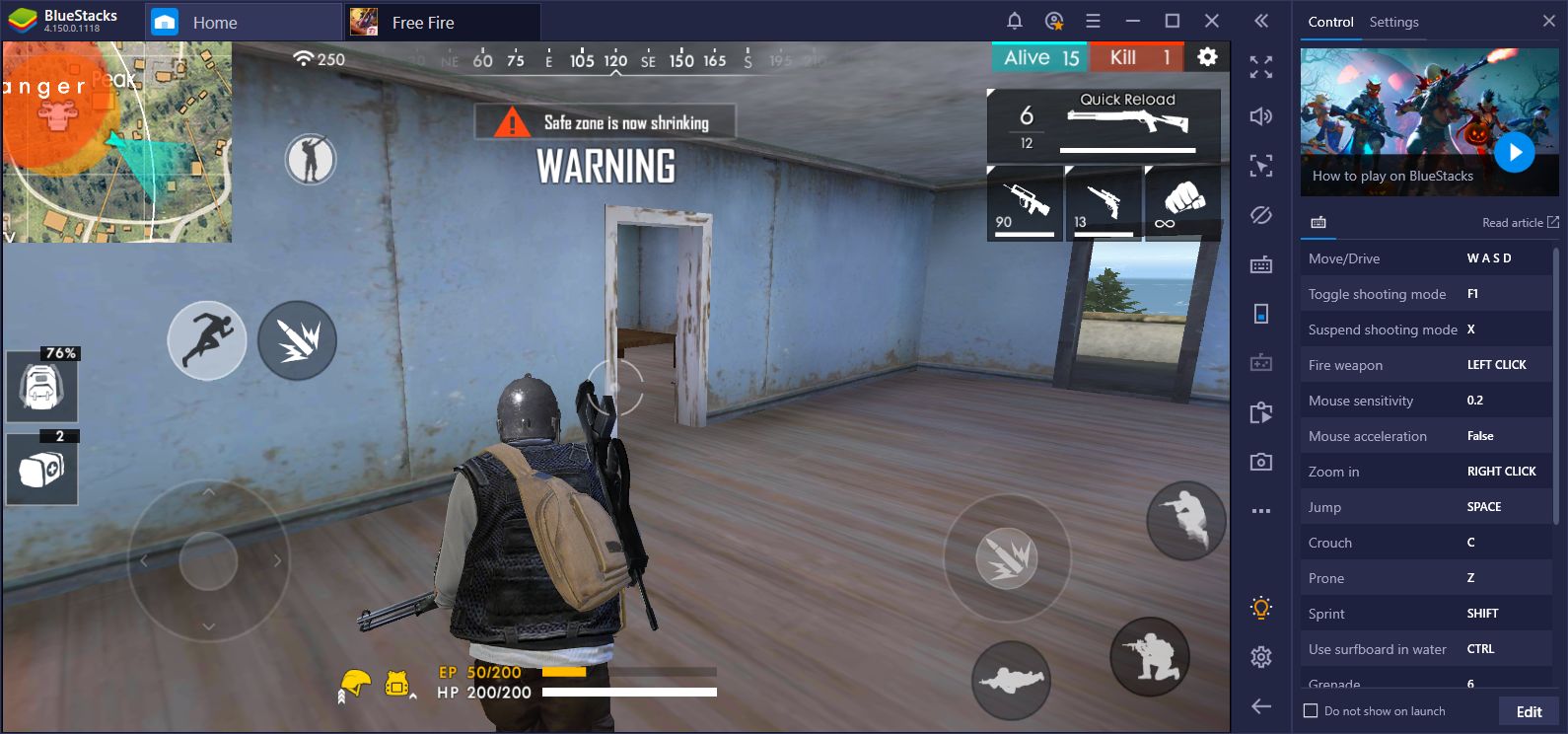
Vantagens de jogar Free Fire no PC: automatize determinadas ações com os macros BlueStacks
Os jogos Battle Royale, por design, são muito repetitivos. No entanto, embora o objetivo de cada partida seja exatamente o mesmo, a maneira como os eventos acontecem é diferente a cada rodada. Isso torna a automação de partes do jogo complicada, pois não há como saber o que acontecerá em cada partida. No entanto, existem algumas maneiras pelas quais uma boa macro definitivamente pode ajudá-lo no Free Fire.
Um exemplo importante pode ser quando voltar à briga após um tiroteio intenso. Haverá momentos em que você encontrará vários inimigos ao mesmo tempo, o que colocará suas habilidades no limite. Após o tiroteio terminar com você em pé sobre seus inimigos derrotados, é provável que todas as suas armas estejam secas. Além disso, recarregar manualmente cada uma de suas armas pode levar um tempo precioso que você pode usar para descobrir uma nova rota.
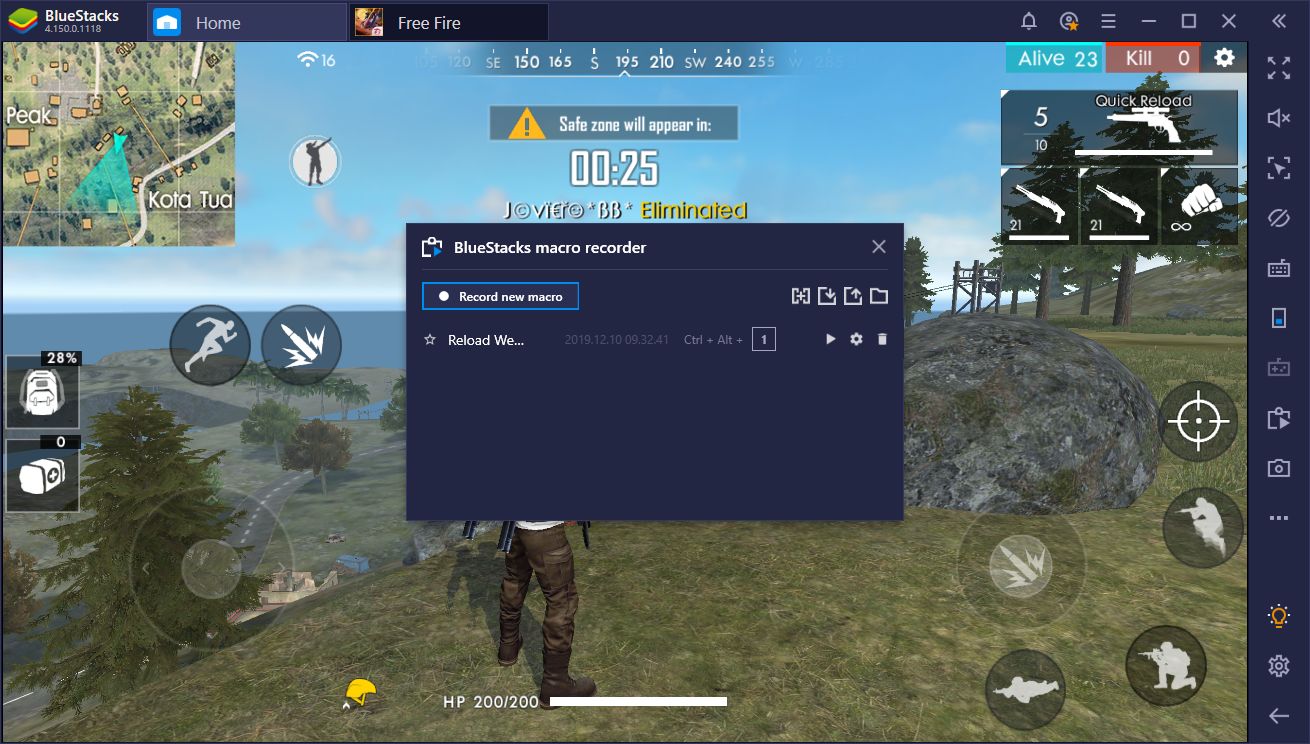
No entanto, com uma macro do BlueStacks você pode essencialmente automatizar o recarregamento de todas as suas armas com o simples toque de um botão. Tudo o que você precisa fazer para criar essa macro é iniciar o gravador, recarregar sua primeira arma, alternar para a segunda e recarregar aquela, e assim por diante até recarregar todas as suas armas. Depois, pare a gravação e dê à macro um nome e um atalho de tecla. Sempre que você quiser recarregar todas as suas armas no futuro, tudo que você precisa fazer é pressionar a tecla correspondente e sentar enquanto o BlueStacks faz isso por você. Dessa forma, você pode usar esse tempo para descobrir sua próxima jogada.
Vantagens de jogar Free Fire no PC: mate com estilo com gráficos UHD e desempenho excelente
Embora controles e versatilidade sejam um dos recursos mais fortes do BlueStack, acreditamos que poder jogar seus jogos favoritos com os melhores gráficos possíveis, além de evitar atrasos e lentidão é um componente importante da experiência do jogador. Em outras palavras, gostamos de bons gráficos e não sacrificamos quadros para obtê-los. Afinal, se temos um PC poderoso para jogos, por que deveríamos nos contentar com algo que não seja o melhor?
O BlueStacks pega o melhor que o seu computador tem para oferecer e o empurra ao máximo para obter gráficos incomparáveis, sem nunca perder um quadro. Desde que o seu PC atenda aos requisitos recomendados para o nosso emulador, você pode facilmente definir o Free Fire com as configurações gráficas mais altas e desfrutar de um novo nível de clareza visual. Com essas configurações, os inimigos distantes não mais parecerão pequenos “blobs pixelizados”. Em vez disso, você desfrutará de uma precisão de águia, mesmo enquanto ataca inimigos de longe.
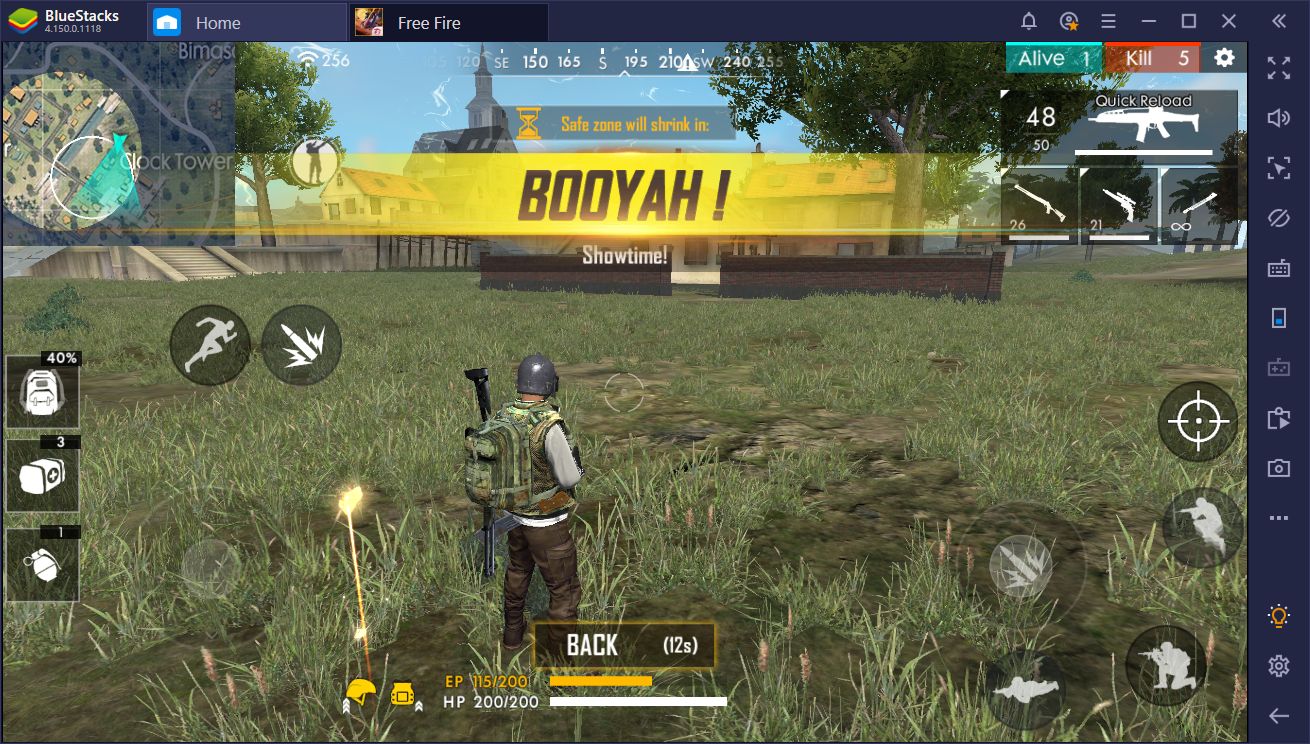
Por essas e muitas outras razões, o BlueStacks continua sendo a escolha ideal quando se trata de jogar e ofuscar seus inimigos em Free Fire. Se você quiser derrotar seus inimigos a cada passo, precisará das melhores ferramentas para o trabalho. Portanto, utilize as ferramentas que o BlueStacks fornece prontamente.
Fonte: Site oficial do BlueStacks
Gostou? O que achou? Deixe seu comentário. Além disso, não se esqueça de entrar no nosso grupo do Telegram. É só clicar na imagem azul que está abaixo!


Comentários